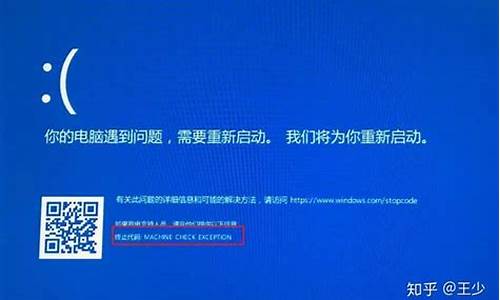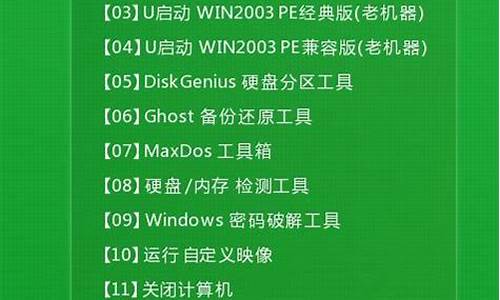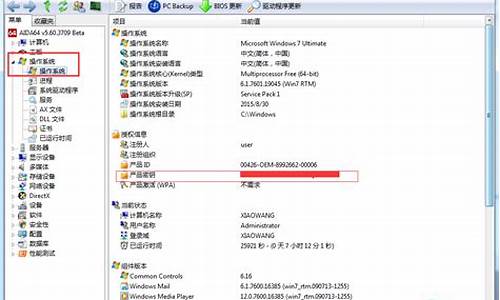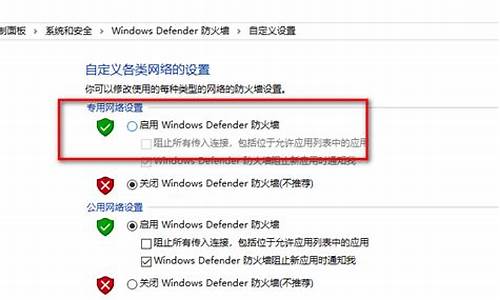
一般windows 防火墙跟其他的杀毒软件有冲突会出现这种情况,导致电脑很卡很慢,或者出现异常,这种情况下要关闭windows防火墙才行,方法: 进入控制面板主页。点击系统与安全选项进入,再点击windows defender防火墙选项。点击左侧的开启或关闭windows defender防火墙选项,将两种网络下的防火墙全部选择关闭,最后点击确定即可。
电脑升级至win10企业版后,每次打开个软件都要弹出Windows安全警报,提示一次就够了,可是每次都弹出,烦死人了!Windows安全警报主要是系统自带的安全中心本身防护能力,如不电脑本身安装有安全卫士之类的软件,那么完全可以将此关闭。如果你想把它关闭,看看下文操作步骤!
windows安全警报关闭详细教程
方法一:
1、在Cortana程序中搜索控制面板。
2、点击打开控制面板并搜索“防火墙”
3、单机Windowsdefender防火请,之后点击启用或关闭Windowsdefender防火墙。
4、取消勾选“防火墙阻止新应用时通知我”后点击确定。
方法二:
1、右键点击桌面左下角的开始按钮,在弹出菜单中选择“运行”菜单项;
2、接下来在打开的运行窗口中,输入命令services.msc,然后点击确定按钮;
3、在打开的服务窗口中,找到SecurityCenter服务项,在弹出菜单中选择“属性”菜单项;
4、在打开的服务项属性窗口中,点击“停止”按钮,停止该服务的运行;
5、接下来再点击“启动类型”菜单项,在弹出的下拉菜单中选择“禁用”菜单项。最后点击确定按钮,这样以后就不会再有安全警告的提示窗口了。
如果你是使用Win10系统的,而且每次打开软件都弹出Windows安全警报的用户,可以按照上面的方法去解决,解决了就永远不会弹出了。